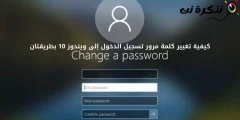மொஸில்லா பயர்பாக்ஸில் உள்ள அமைப்புகள் மெனுவை அணுகுவது உங்களுக்கு தெரிந்திருக்கலாம். ஆனால், பயர்பாக்ஸ் சாளரத்தின் மேலே உள்ள மொஸில்லா பயர்பாக்ஸின் (கோப்பு, திருத்து, பார்வை மற்றும் பல) பழைய பதிப்புகளில் தானாகவே காட்டப்படும் மெனு பட்டியை நீங்கள் பார்க்க விரும்பினால், இந்த மெனுக்கள் மீண்டும் தோன்றுவதற்கு உங்களுக்கு சில விருப்பங்கள் உள்ளன. விண்டோஸ் 10 க்கான பயர்பாக்ஸ் மற்றும் லினக்ஸில் பயர்பாக்ஸில்.
மெனு பட்டியை விரைவாகப் பார்க்க "Alt" பொத்தானைப் பயன்படுத்தவும்
முதலில், பயர்பாக்ஸைத் திறக்கவும். மெனு பட்டியில் உள்ள ஒரு விருப்பத்தை நீங்கள் விரைவாக அணுக விரும்பினால், விசையை அழுத்தவும் alt விசைப்பலகையுடன். தற்போதைய ஃபயர்பாக்ஸ் சாளரத்தின் மேலே மெனு பார் தோன்றும், மேலும் நீங்கள் தேர்வு செய்யும் வரை அல்லது வேறு இடத்தில் கிளிக் செய்யும் வரை அங்கேயே இருக்கும்.
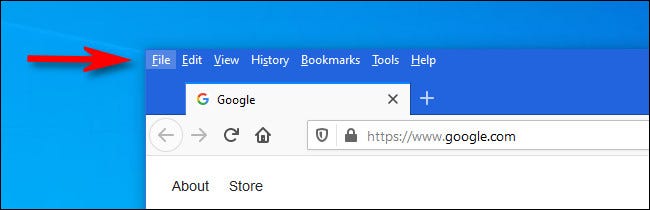
அது தெரியும் போது, நீங்கள் ஏழு மெனு விருப்பங்களைக் காண்பீர்கள்: கோப்பு, திருத்து, பார்வை, வரலாறு, புக்மார்க்குகள், கருவிகள் மற்றும் உதவி. நீங்கள் செய்யக்கூடிய சில மெனு பார் பணிகள் (கோப்பு> வேலை ஆஃப்லைன், கோப்பு> மின்னஞ்சல் இணைப்பு, திருத்து> அனைத்தையும் தேர்ந்தெடுக்கவும்) மூன்று-புள்ளி மெனுவில் கிடைக்காது, மேலும் நீங்கள் எங்கு பார்க்க வேண்டும் என்ற நல்ல அம்சம் உங்களிடம் உள்ளது அதை கண்டுபிடிக்க முடியவில்லை.
நீங்கள் தேர்ந்தெடுத்து முடித்தவுடன் - அல்லது வேறு எங்கும் கிளிக் செய்தால் - பட்டியல் மீண்டும் மறைந்துவிடும்.
பயர்பாக்ஸில் மெனு பட்டியை எப்போதும் காண்பிப்பது எப்படி
நீங்கள் எப்போதும் பயர்பாக்ஸ் மெனு பட்டியை திறந்து வைக்க விரும்பினால், அதற்கும் ஒரு வழி இருக்கிறது. பயர்பாக்ஸைத் துவக்கி, எந்த சாளரத்தின் மேலேயுள்ள தாவல் பட்டியில் அல்லது மெனு பட்டியில் வலது கிளிக் செய்யவும், பின்னர் “அடுத்து” என்ற செக்மார்க் வைக்கவும்மெனு பட்டி أو பட்டி பட்டியில் தோன்றும் மெனுவில்.
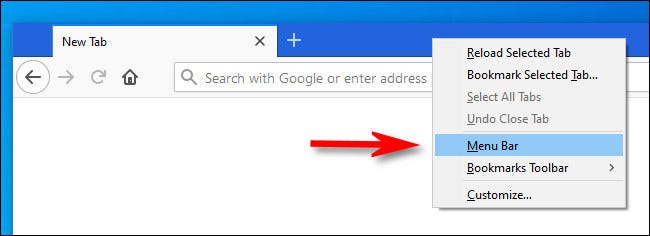
அதன் பிறகு, நீங்கள் மூன்று-புள்ளி மெனுவைத் திறந்து பின்னர் "தனிப்பயனாக்கலாம் أو தனிப்பயனாக்கலாம். தாவலில் "பயர்பாக்ஸைத் தனிப்பயனாக்குதல் أو பயர்பாக்ஸைத் தனிப்பயனாக்கவும், பொத்தானை கிளிக் செய்யவும்கருவிப்பட்டிகள் أو கருவிப்பட்டிகள்பக்கத்தின் கீழே மற்றும் தேர்ந்தெடுக்கவும்மெனு பட்டி أو மெனு பார்பாப் -அப் மெனுவில்.
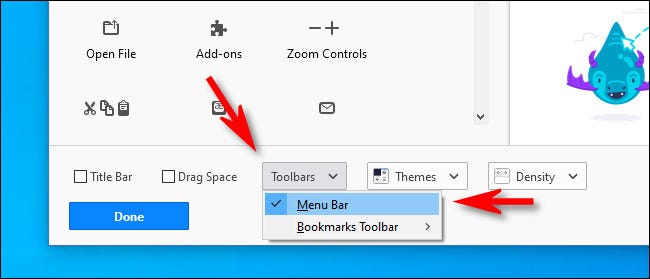
அதன் பிறகு, தாவலை மூடு "பயர்பாக்ஸைத் தனிப்பயனாக்குதல் أو பயர்பாக்ஸைத் தனிப்பயனாக்கவும்மற்றும், மெனு பார் இப்போது எப்போதும் தெரியும். நீங்கள் மீண்டும் மெனு பட்டியை மறைக்க விரும்பினால், மெனு பட்டியில் வலது கிளிக் செய்து தேர்வுநீக்கவும்மெனு பட்டி أو மெனு பார். மகிழ்ச்சியான உலாவல்
விண்டோஸ் 10 அல்லது லினக்ஸிற்கான ஃபயர்பாக்ஸில் மெனு பட்டியை எப்படிப் பார்ப்பது என்பதை அறிய இந்த கட்டுரை உங்களுக்கு பயனுள்ளதாக இருக்கும் என்று நாங்கள் நம்புகிறோம்,
கருத்துகளில் உங்கள் கருத்தை எங்களுடன் பகிர்ந்து கொள்ளுங்கள்.